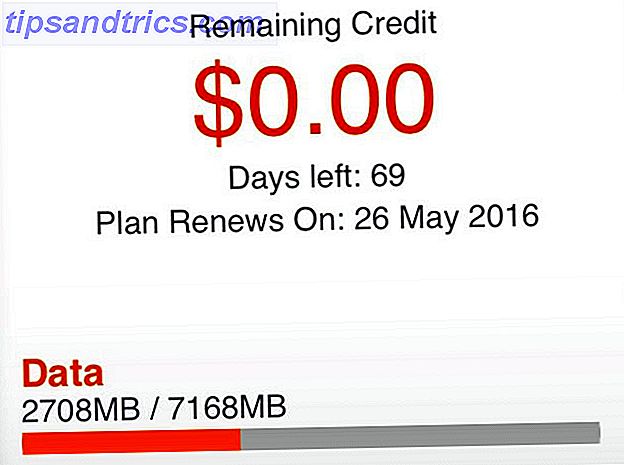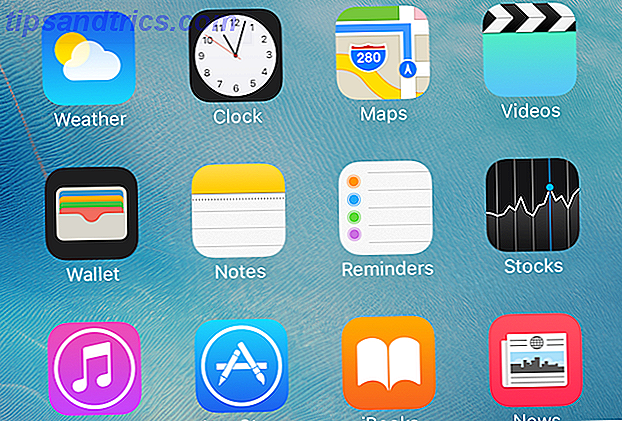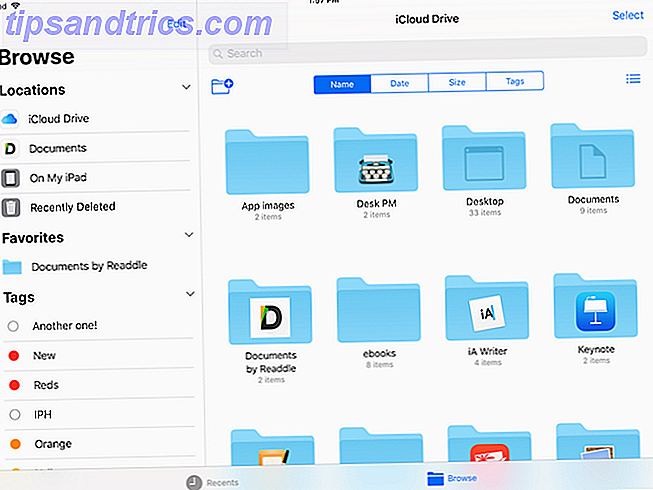Se você está migrando do Windows para o Linux 5 razões pelas quais o Windows 10 pode fazer você mudar para o Linux Apesar do enorme número de usuários do Windows 10, houve muitas críticas ao novo sistema operacional da Microsoft. Aqui estão cinco principais razões pelas quais o Windows 10 pode irritar o suficiente para fazer a mudança para o Linux. Leia mais, uma das coisas mais valiosas que você pode levar com você é o seu navegador. Repleto de marcadores, histórico e senhas, o seu navegador é o seu portal para a web.
Mudar para um novo sistema operacional como o Linux sem o benefício de um navegador personalizado pode ser problemático. As senhas podem ser um grande problema - se você coletou favoritos favoritos ao longo dos anos, sua perda também pode ser um grande problema.
Uma maneira óbvia de contornar isso é usar o navegador Google Chrome. Basta usar uma conta do Google com o Google Chrome para sincronizar seus favoritos, histórico e senhas para um novo dispositivo. Mas os sistemas operacionais Linux raramente, ou nunca, são fornecidos com o Chrome.
O navegador Linux padrão: nunca Chrome
Por que o Chrome nunca é pré-instalado no Linux?
Tem a ver principalmente com duas coisas: uma, a filosofia open source Open Source vs. Free Software: Qual é a diferença e por que ela é importante? Código Aberto versus Software Livre: Qual é a diferença e por que isso importa? Muitos supõem que "código aberto" e "software livre" significam a mesma coisa, mas isso não é verdade. É do seu interesse saber quais são as diferenças. Leia mais e dois, privacidade. Como o Chrome não é de código aberto, você descobrirá que os sistemas operacionais Linux (também conhecidos como distribuições) serão fornecidos com diferentes navegadores. Exemplos incluem:
- Mozilla Firefox
- Slimjet
- Qupzilla
O navegador Chromium (no qual o Chrome é construído) também pode ser instalado no Linux. Outros navegadores estão disponíveis Você está usando o melhor navegador da Web para Linux em 2016? Você está usando o melhor navegador da Web para Linux em 2016? Usar o navegador "errado" pode levar a muitas dores de cabeça desnecessárias, produtividade desperdiçada e até dados perdidos. Então, qual navegador é o melhor para o seu computador Linux? Vamos descobrir. Leia mais também.
O hábito do Google de rastrear seu comportamento on-line Pare de usar a Pesquisa do Google: veja por que parar de usar a Pesquisa do Google: é por isso que o Google tem acesso incomparável a seus hábitos de navegação. Dar tudo ao Google não é uma boa ideia. Aqui estão algumas excelentes alternativas do Google que ainda fazem o trabalho. A Read More também desencorajou as equipes de distribuição de incluí-lo. E isso é um grande problema. Instalar o Chrome no Linux é essencialmente trocar privacidade pela facilidade de migrar dados.
Se a privacidade é um problema para você, é claro, provavelmente você não estará usando o Chrome para começar. Mas é um ótimo navegador para ajudar você a entrar no mundo do Linux.
Sincronizando dados do Google Chrome do Windows para o Linux
Para transportar os dados do navegador Google Chrome do Windows para a distribuição Linux escolhida, você precisa ter uma Conta do Google associada ao seu navegador no Windows. Isso garantirá que seus dados sejam sincronizados por meio da nuvem do Google para o navegador no Linux.
Algumas pessoas preferem não fazer login no Chrome no Windows. É uma opção extremamente útil, no entanto. Por exemplo, se você tiver um smartphone Android, ele geralmente terá o Chrome instalado. Ao entrar no navegador no Windows, você pode sincronizar os dados do navegador entre dispositivos. (Contanto que você mantenha seu telefone bloqueado com uma senha forte ou impressão digital, seus dados estarão seguros.)
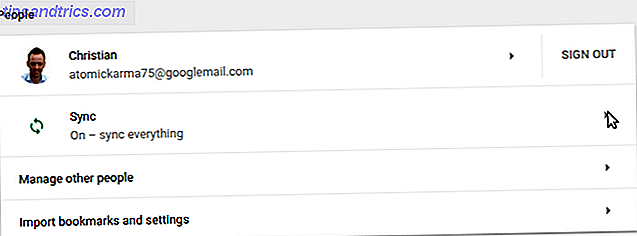
A mesma sincronização é possível entre o Windows e seu novo sistema operacional Linux. Apenas certifique-se de que você tenha a sincronização ativada. Normalmente ativado por padrão, você o encontrará no menu Configurações do Chrome, em Pessoas .
Configurações, senhas, marcadores (por exemplo, "favoritos") e guias abertas podem ser ativados e desativados individualmente. Estes todos sob o guarda- sol Sincronizar tudo, que pode ser alternado para ativar ou desativar todas as opções.
Como instalar o Chrome no Linux
Comece indo para a página de download do Chrome e clicando no botão Download do Chrome (para Debian / Ubuntu / Fedora / openSUSE).

Em seguida, selecione a opção que corresponde ao seu hardware e sistema operacional. Por exemplo, eu tenho um laptop de 64 bits rodando o Ubuntu. O que é computação de 64 bits? O que é computação de 64 bits? A embalagem de um computador ou hardware de computador está cheia de termos técnicos e crachás. Um dos mais proeminentes é o de 64 bits. Leia mais, então eu selecionei .DEB de 64 bits (para o Debian / Ubuntu).
Verifique os Termos de Serviço 5 Maneiras de Encontrar o Que Está Nos Termos de Serviço 5 Maneiras de Encontrar o Que Está Nos Termos de Serviço Esses cinco sites e ferramentas ajudam você a entender os termos e condições e as políticas de privacidade dos sites. Eles são muito longos demais para serem lidos, mas seus direitos on-line dependem deles. Leia mais e clique em Aceitar e instalar . O pacote será baixado e você deverá ser solicitado a executá-lo com o gerenciador de pacotes em seu sistema Linux. Use isso para instalar o Chrome.

Se a sua distribuição não for suportada e você quiser usar o Chrome, as variantes compatíveis com a comunidade criadas no Chromium estarão disponíveis. No entanto, eles não suportarão a sincronização de dados nativos.
Se preferir instalar o Google Chrome por meio da linha de comando, você pode fazer isso com:
sudo apt-get install libxss1 libappindicator1 libindicator7wget https://dl.google.com/linux/direct/google-chrome-stable_current_amd64.deb sudo dpkg -i google-chrome*.deb Isto é para o Debian / Ubuntu. Basta alterar o nome do arquivo para a variante do Fedora / openSUSE.
Migrar sua navegação do Windows para o Linux
Quando o software estiver instalado, você poderá abri-lo e começar a navegar na Web imediatamente. Para transportar seus dados de navegação vitais através do seu perfil de navegador baseado no Windows, você precisará fazer login no Chrome.

Procure o ícone no canto superior direito que parece uma grade 3 × 3. Clique aqui e depois em Minha conta . Na tela resultante, clique em Fazer login e adicione as credenciais da conta do Google que você usou no Chrome no Windows.
Em seguida, verifique se o Chrome está sincronizando as mesmas opções do Windows. Abra o menu, vá para Configurações e veja a opção Sincronizar tudo . O que está selecionado aqui deve corresponder à configuração no Windows.

Agora você está pronto para a navegação de continuidade! Vá em frente e dê uma chance. Você pode testar o quanto funciona visitando um site que tenha uma senha salva no navegador Google Chrome no Windows. Se você puder efetuar login, a sincronização funcionou.
Precisa migrar os favoritos do Firefox?
Existem maneiras mais fáceis de migrar dados e senhas do navegador do Windows. Por exemplo, se você usa o Mozilla Firefox, simplesmente use a opção de favoritos de exportação para salvar seus favoritos em um arquivo HTML. Eles podem ser importados para o Firefox no seu computador Linux.
E se você quiser exportar senhas também, você pode com a ajuda de um add-on chamado Password Exporter. Os dados são salvos como XML ou CSV e podem ser migrados entre sistemas operacionais.
Você migrou do Windows para o Linux? Você teve algum problema ao fazer isso? Quais soluções você empregou ou ainda está enfrentando esses problemas? Ou você está sendo impedido de mudar para o Linux por problemas de migração de dados? Use a caixa de comentários abaixo para nos informar!